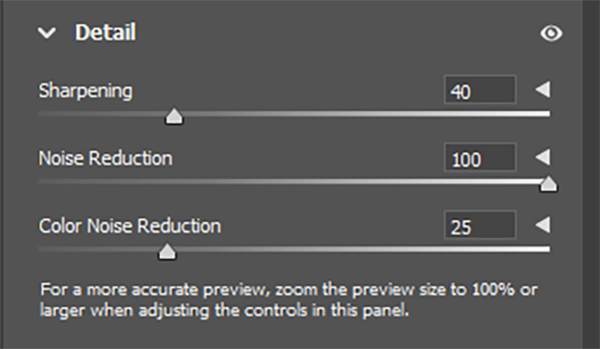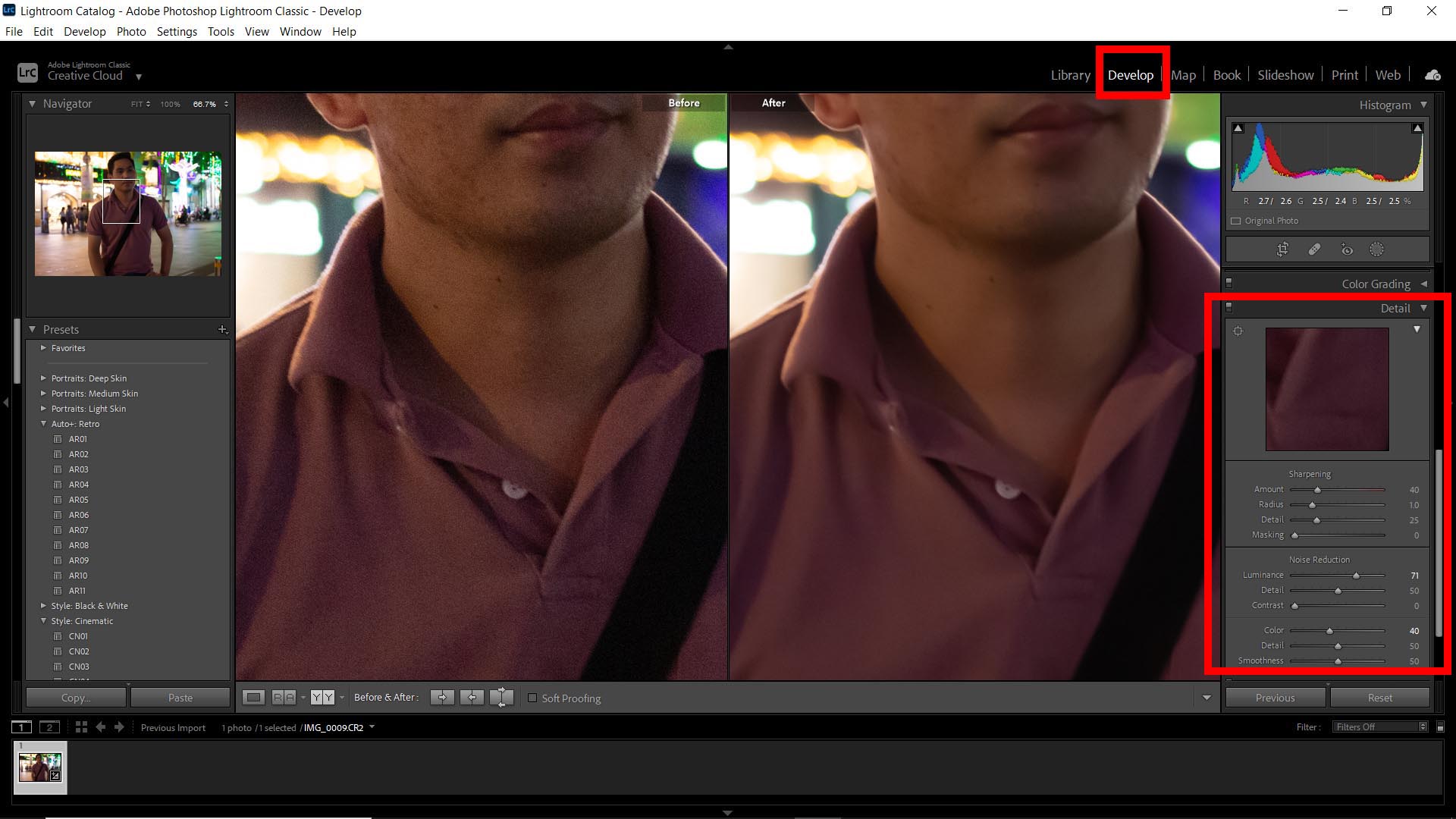Noise là những hạt nhiễu xuất hiện trong hình ảnh khi quay ở những nơi thiếu sáng, và cảm biến của máy ảnh chất lượng kém. Những hạt noise này khi xem trên màn hình máy tính bạn sẽ khó phát hiện ra, nhưng nếu zoom (phóng to) lên mức 100% sẽ thấy rõ. Vậy khử Noise là gì?
Khử noise là làm giảm bớt hoặc mất hoàn toàn những hạt nhiễu (noise) trong ảnh để bức ảnh trông mướt hơn.
Cách khử noise trong Photoshop
Khửi noise (nhiễu) trong Photoshop hay trong Camera Raw chúng ta vào Menu Filter sau đó chọn mục Camera Raw Filter...(hoặc dùng phím tắt là Shift + Ctrl + A)
Bảng Camera Raw hiện ra, nhìn bên phải có một dãy Menu, chúng ta kéo xuống đến mục Detail, bấm vào để nó hiện thông tin bên trong.
Trong đó:
- Sharpening là làm cho ảnh rõ nét.
- Noise Reduction: Kéo thanh trượt sang bên phải khi nào thấy ổn thì thôi. Noise Reduction này sẽ khử những hạt nhiễu màu trắng và đen.
- Color Noise Reduction: Thanh này cũng phải trượt sang phải, nhưng ít hơn so với thanh Noise Reduction ở bên trên, thanh này để khử những hạt nhiễu có màu sắc nhưng xanh, đỏ, tím, vàng...
Vậy là xong rồi đó, chúng ta chỉ cần chú ý chỉnh 2 thanh bên dưới có chữ Noise.
Cách khử noise trong Lightroom
Tương tự như Photoshop, Lightroom cũng có thể khử các hạt nhiễu trong ảnh. Hãy mở phần mềm Lightroom lên, import ảnh vào, rồi chọn tab Develop để chỉnh sửa ảnh. Nhìn qua phải, chọn đến mục Detail.
Cũng như Photoshop bạn thấy dòng Shaperning là làm ảnh rõ nét. Chỗ này chỉ cần chỉnh thanh Amount thôi, mình thường kéo nó ở mức từ 30 đến 60.
Khử nhiễu hạt chính là ở mục Noise Reduction: Bạn chỉ cần chỉnh thanh Luminance, kéo sang phải để khử hạt nhiễu màu sáng và đen.
Còn thanh Color ở bên dưới là khử hạt nhiễu có màu sắc như, xanh, đỏ, tím, vàng...
Vậy là tôi đã hướng dẫn các bạn cách khử noise trong Photoshop Lightroom đừng quên chia sẻ bài viết này cho mọi người cùng đọc. Nếu có thắc mắc hãy để lại bình luận bên dưới bài viết.
Tags:
Hướng Dẫn